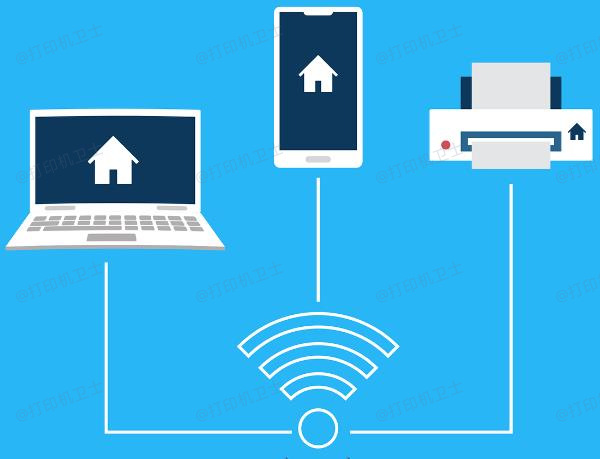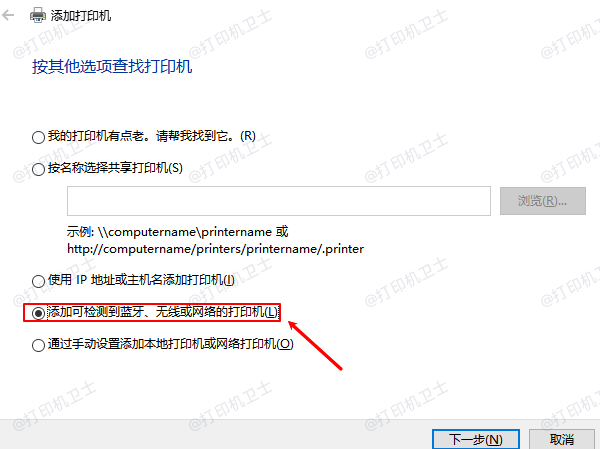無線打印技術(shù)極大地提高了便利性,讓我們無需數(shù)據(jù)線就能隨時隨地打印文件、照片等內(nèi)容。無論是通過Wi-Fi連接、藍(lán)牙連接,掌握正確的無線打印設(shè)置方法,能讓你的打印工作更加高效。本文將詳細(xì)介紹如何設(shè)置無線打印,并提供解決常見問題的方案。

一、如何設(shè)置Wi-Fi無線打印?
1、確保打印機(jī)支持Wi-Fi功能
首先,檢查你的打印機(jī)是否具備Wi-Fi功能。大多數(shù)現(xiàn)代打印機(jī)都支持無線連接,如HPDeskJet、EpsonL系列、CanonPIXMA等。
2、連接打印機(jī)到Wi-Fi網(wǎng)絡(luò)
(以惠普打印機(jī)為例,不同品牌的操作方式類似)
方法1:使用打印機(jī)控制面板
打開打印機(jī),進(jìn)入控制面板。
找到Wi-Fi設(shè)置(通常在“無線”或“網(wǎng)絡(luò)”選項中)。
選擇Wi-Fi網(wǎng)絡(luò),輸入Wi-Fi密碼并連接。
連接成功后,打印機(jī)會顯示已連接的網(wǎng)絡(luò)名稱。
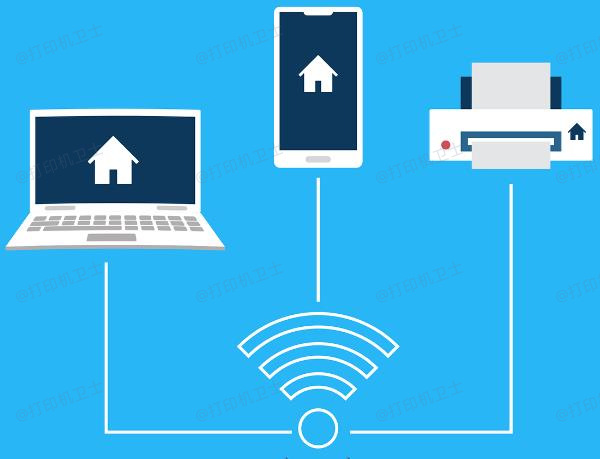
方法2:使用WPS(Wi-Fi保護(hù)設(shè)置)快速連接(適用于支持WPS的路由器)
打開打印機(jī)無線功能,進(jìn)入Wi-Fi設(shè)置。
在路由器上按下WPS按鈕,然后在打印機(jī)上選擇“WPS連接”。
打印機(jī)將自動連接到Wi-Fi網(wǎng)絡(luò),等待幾秒鐘即可完成連接。
方法3:使用電腦或手機(jī)進(jìn)行Wi-Fi配置
電腦端操作(適用于無屏幕的打印機(jī))
3、在電腦上添加無線打印機(jī)
進(jìn)入“控制面板”→“設(shè)備和打印機(jī)”。
點(diǎn)擊“添加打印機(jī)”,選擇“無線或網(wǎng)絡(luò)的打印機(jī)”。
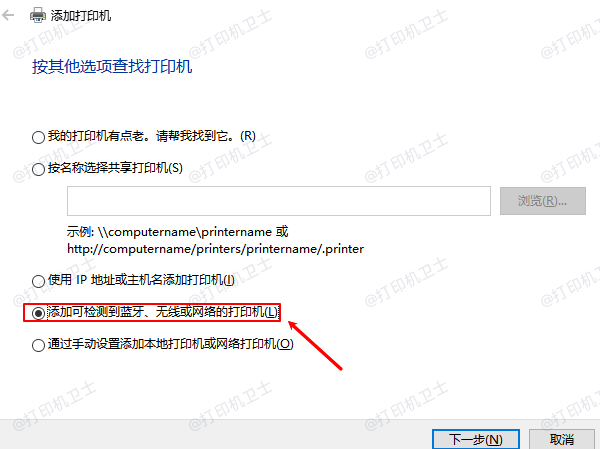
選擇你的打印機(jī)并完成安裝。
4、手機(jī)無線打印(AirPrint/Mopria)
iPhone/iPad(AirPrint):
確保打印機(jī)和iPhone連接同一Wi-Fi。
打開要打印的文件,點(diǎn)擊“分享”→“打印”。

選擇AirPrint兼容的打印機(jī),點(diǎn)擊打印即可。
安卓手機(jī)(Mopria/Google云打印):
下載并安裝MopriaPrintService或品牌專用App。
打開文檔或照片,點(diǎn)擊“打印”選項。
選擇打印機(jī),調(diào)整打印設(shè)置,點(diǎn)擊“打印”。
二、如何設(shè)置藍(lán)牙無線打印?
1、開啟打印機(jī)藍(lán)牙功能(某些便攜式打印機(jī)支持)。
2、在手機(jī)或電腦上打開藍(lán)牙,搜索并配對打印機(jī)。
3、選擇文件進(jìn)行打印,確保藍(lán)牙連接穩(wěn)定。
4、藍(lán)牙打印適用于便攜式打印機(jī),如佳能CP系列照片打印機(jī)、HPSprocket便攜打印機(jī)等。
|